

無料ブログのはてなブログをSearch Console(サチコ)に登録したい場合、独自ドメインのときと登録の流れがちょっと変わります。
今日は2019年最新版のはてなブログをサーチコンソールに登録する方法を図解で紹介しますねー!
Search Consoleの登録方法は「ドメイン」と「URLプレフィックス」の2種類あるんですが、はてなブログの場合は「URLプレフィックス」を使います!
(そうしないと登録できないのです~(T_T))
では早速図解しますね。
まずは自分のサイトのドメインを「https://」を含めてそのまま入力し、「続行」を押します。
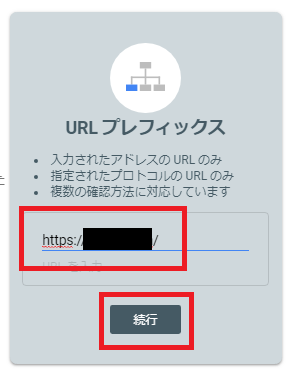
以下の画面になったら少しスクロールして「HTMLタグ」とかかれたところを見ます。

ここ↓↓↓
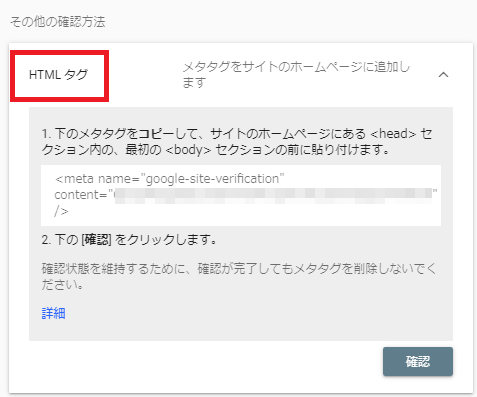
次に赤枠で囲った部分だけをコピーします。

【注意】"gaohgeoaheohftoawe4"となっていたら、「""」をのぞいた「gaohgeoaheohftoawe4」だけをコピーします。
左サイドバーの「設定」を押してから「詳細設定」をクリック。
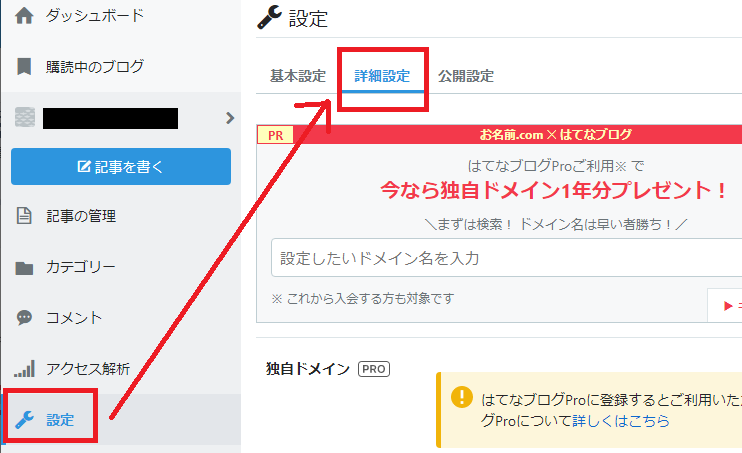
下の方にスクロールし、「解析ツール」「Google Search Console(旧 Google ウェブマスター ツール)」と書かれたところを探してください。
↓↓↓ここ。
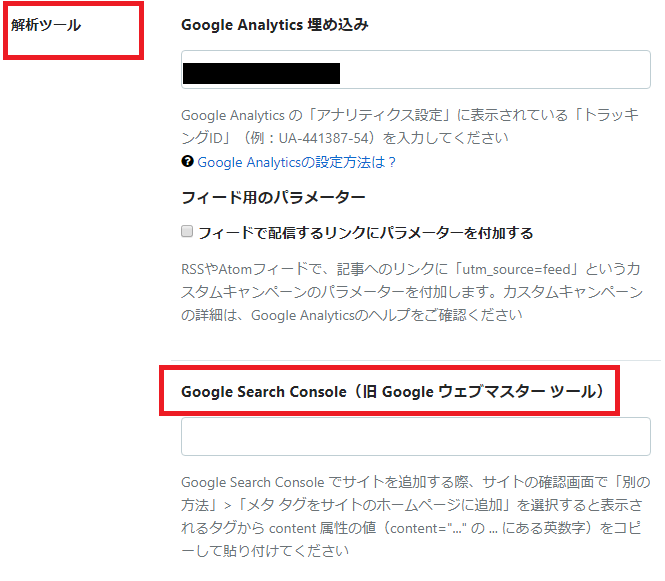
ここに先程コピーした「gaohgeoaheohftoawe4」を貼り付けます。

一番下の「変更する」をクリック。

これではてなブログ側の登録はOK!
「確認」をクリックします。
※ここ、忘れがちなので注意!!
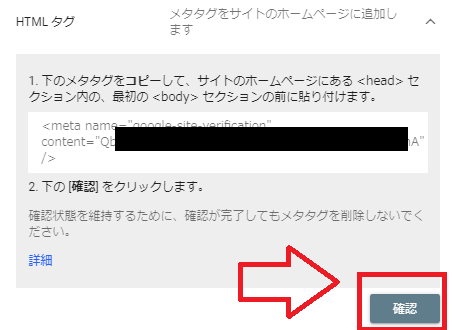
「所有権を確認しました」と出たら確認OK!
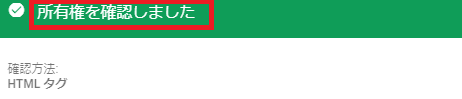
あとは数日経つと生キーワードなどのデータが見られるようになります(*^^*)
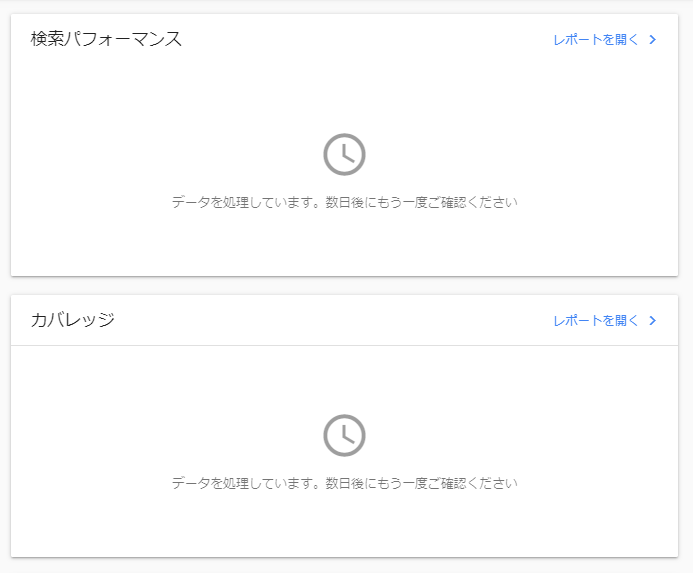
お疲れさまでした!!
このままでもSearch Console側で生キーワードは確認できるんですが、アナリティクスと連携すると、いちいちSearch Consoleの画面を開かなくても、アナリティクスの画面だけでSearch Consoleのデータも確認できます。
Search Consoleもアナリティクスも開くのめんどくさい!という方はこちらの記事で登録しておいてくださーい。
【関連記事】
グーグルアナリティクス(Google Analytics)とSearch Consoleを連携する方法【図解】
Search Consoleの醍醐味は実際に検索されているキーワード「生キーワード」を知ることができること!
この生キーワードはアクセスが来ることがわかりきっているキーワードなので、ぜひぜひチェックしてくださいねー!
【関連記事】
アクセスアップができるキーワードを超簡単にザクザク探し出す方法